Gmail에서 비밀 모드를 사용하는 방법
존재와 함께 1.8억 활성 사용자 , 보고되었다 Gmail 세계 최고의 이메일 플랫폼 중 하나로 높은 평가를 받고 있습니다. 약 300억 개의 이메일이 전 세계적으로 개인에 의해 송수신되며, 이메일의 27%는 계정으로 오가는 것입니다. Gmail 대신 매일 Gmail 이메일 보안을 위해 표준 128비트 암호화를 제공하므로 다른 계층을 추가하는 것이 좋습니다. Gmail 비밀 모드를 사용하여 이메일이 인쇄, 다운로드, 복사 또는 전달되지 않도록 보호할 수 있습니다. 이메일 만료 날짜를 XNUMX일에서 XNUMX년 사이로 설정할 수도 있습니다. 이 기간이 지나면 이메일이 만료되거나 사용할 수 없게 됩니다. 작동 방식은 다음과 같습니다.
 발신 이메일에서 비밀 모드 활성화
발신 이메일에서 비밀 모드 활성화
Gmail 이메일을 작성하는 동안 비밀 모드를 활성화할 수 있습니다. 아래 단계는 필요한 지침을 제공합니다.
단계1 : 켜다 Gmail 웹 브라우저에서.
단계2 : 딸깍 하는 소리 "건설" 새 이메일을 입력하려면 이메일 받은편지함에서 "답장하다".
표 3 : 새 메시지 창 하단에 옆에 아이콘 목록이 표시됩니다. 보내기 버튼. 딸깍 하는 소리 기호는 시계와 자물쇠 대표하다 비밀 모드 기능.
단계4 : 에 기밀 모드 대화 상자 , 옵션 목록이 표시됩니다. 드롭다운 상자를 클릭합니다. 만료 설정 메일에 만료 날짜를 지정하려는 경우.
단계5 : 목록에서 원하는 만료 날짜를 선택하십시오- XNUMX일, XNUMX주일, XNUMX개월, XNUMX개월, XNUMX년. 커스터마이징 할 방법이 없습니다 만료일 사용 가능한 옵션을 넘어
이것을 사용하여 추가할 수 있습니다. 이메일 인증 의도한 수신자만 액세스하고 볼 수 있도록 하십시오.
단계7 : 위의 모든 설정을 수정한 후 클릭 저장 신청 팝업 우측 하단 설정.
당신은 선택할 수 있습니다 만료 기능 설정 , أو 암호 필요 , 또는 두 옵션의 조합.
단계8 : 옵션을 선택하면 SMS 비밀번호 을 클릭하면 전화번호 확인 상자가 표시됩니다. 보내다. 작은 깃발 아이콘을 클릭하여 수신자의 국가 코드를 선택하기 위한 드롭다운 목록을 엽니다. 작성 당시 일부 국가의 전화번호만 이 기능을 지원합니다.
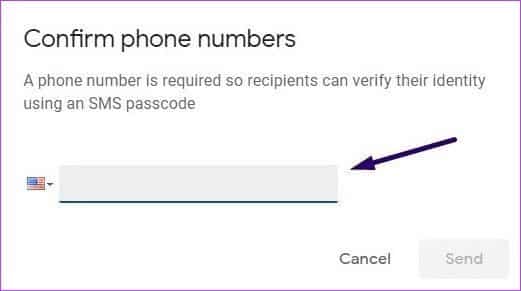
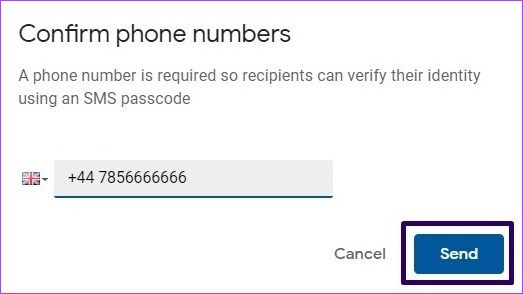
비밀 Gmail에 대한 조기 액세스 제거
비밀 모드가 활성화되어 전송된 이메일은 사용자가 비활성화할 수 없습니다. 그러나 발신자는 여전히 이메일 수신자가 이메일에 조기 액세스할 수 있는지 여부를 제어할 수 있습니다. 즉, 이메일 수신자가 만료 날짜 전에 이메일 콘텐츠를 볼 수 있는지 여부입니다. 작동 방식은 다음과 같습니다.
단계1 : 열다 Gmail 웹 브라우저에서.
단계2 : 딸깍 하는 소리 إرسال Gmail 창의 왼쪽에서
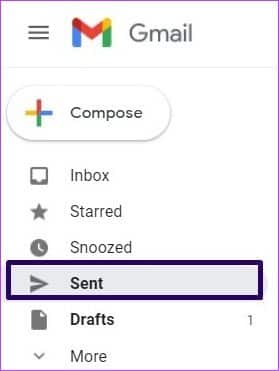


 수신자로서 기밀 이메일에 액세스
수신자로서 기밀 이메일에 액세스
비밀 Gmail 이메일의 수신자는 만료일까지 또는 비밀번호를 제공할 수 있는 경우에만 액세스할 수 있습니다. 이메일 수신자는 이메일 내용을 복사, 전달 또는 인쇄할 수 없습니다. 작동 방식은 다음과 같습니다.
단계1 : 열다 Gmail 웹 브라우저에서.
단계2 : 딸깍 하는 소리 받은 편지함 왼쪽 상단에.
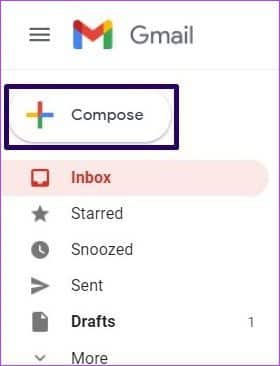

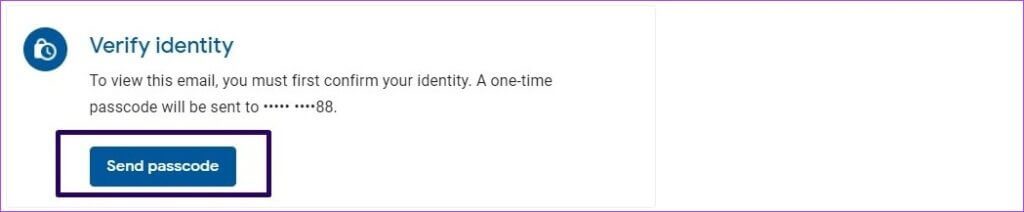
 GMAIL에서 이메일 암호화
GMAIL에서 이메일 암호화
이것이 Gmail에서 비밀 모드를 활성화하고 사용하는 방법에 관한 것입니다. Gmail에서 보내는 이메일의 기밀성이 여전히 걱정된다면 SafeGmail 확장 프로그램으로 이메일을 암호화할 수도 있습니다.


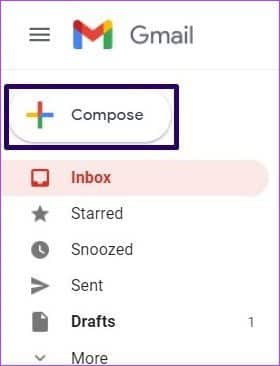
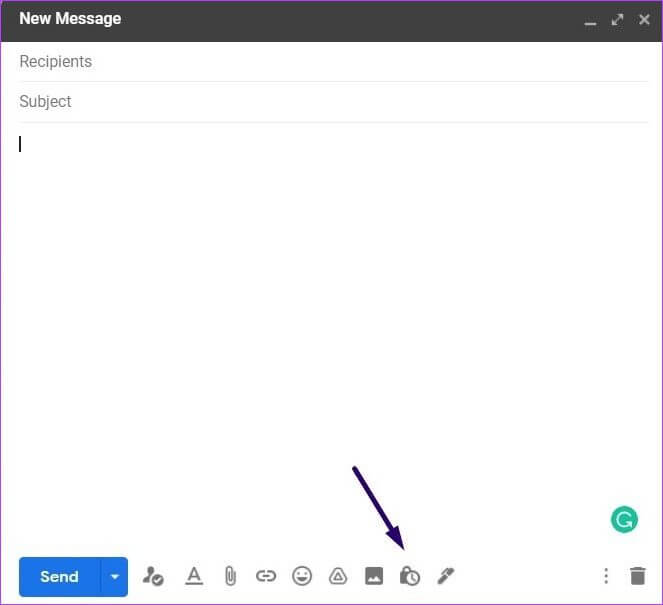
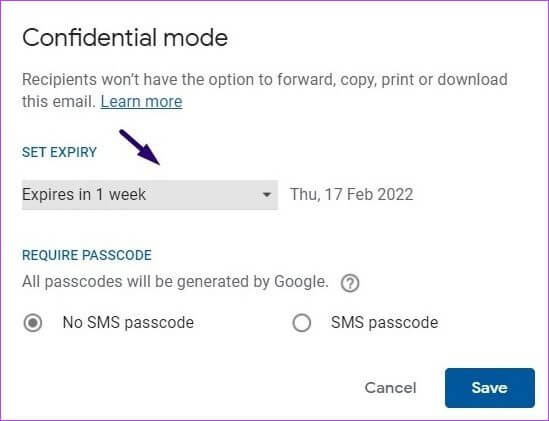
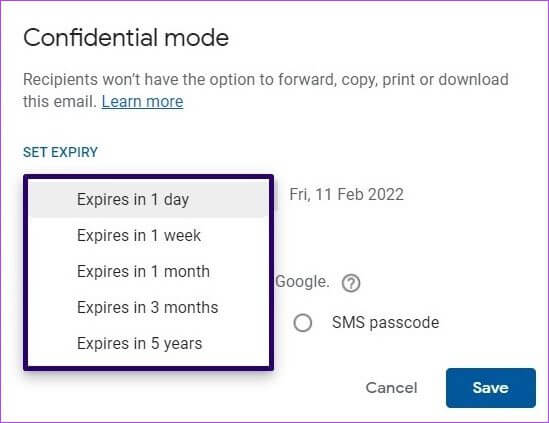
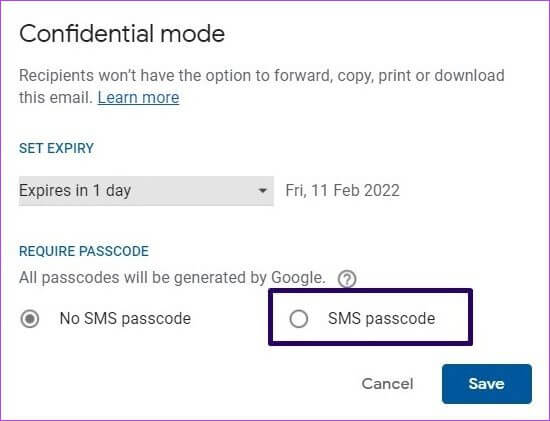
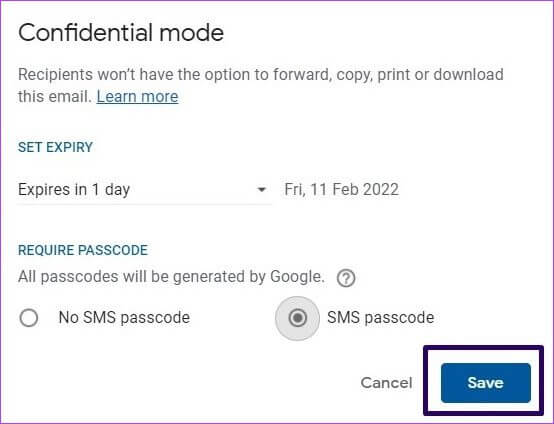
 수신자로서 기밀 이메일에 액세스
수신자로서 기밀 이메일에 액세스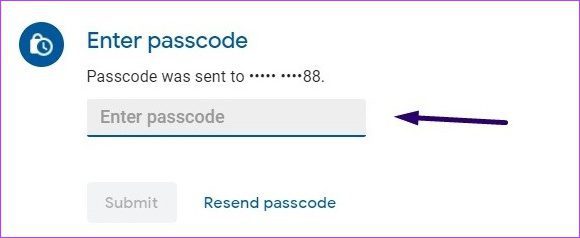 GMAIL에서 이메일 암호화
GMAIL에서 이메일 암호화